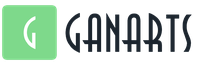Мыши мэджик. Отзывы с оценкой. Внешний вид и упаковка
Apple Magic Mouse очередной наркотический продукт от Apple. Это такие устройства, которые хочется купить, а купив их, можно легко смириться с какими-то нюансами и начать учится смотреть на некоторые вещи по-другому. Ведь в руках оказывается действительно качественная, стильная и функциональная вещь, с ней удобно работать, она красива, компактна, необычна и привлекает взгляды других людей. Взять новую линейку iMac, iPod Touch, iPhone, MacBook/MacBook Pro… перечислять можно долго, но всегда есть исключения. Одним из таких я считаю Mighty Mouse. В целом, хороша «могучая мышь», необычна, привлекательна внешне, но мелкий и дико неудобный трекбол многим людям попортил жизнь. Голосовать за него рублем народ не желал, отдавая личные средства за традиционные, стандартные, но при этом более удобные манипуляторы других производителей. В частности, мне нравится продукция Logitech.
С выходом Magic Mouse ситуация может кардинально измениться. Не верите? Тогда давайте попробуем разобраться вместе, действительно ли новый грызун из Купертино является достойной заменой не только для Mighty Mouse, но и любых других мышей, проживающих у пользователей Mac.



Итак, вожделенная новинка оказалась в моих руках. Сразу бросается в глаза упаковка гаджета. Что тут сказать — это апогей минимализма. Прозрачный пластиковый бокс заклеен двумя кусочками фирменного скотча. Внутри — пластиковая подставка, в которой расположена сама мышь, приклеенная еще одной полоской липкой ленты. Просто и со вкусом. При этом ничего не болтается, не скрипит и смотрится отлично. С обратной стороны упаковки расположено краткое описание возможностей мыши, что нелишне. Ведь ни колеса прокрутки, ни трекбола в устройстве нет. Не зная специфики мыши можно и растеряться.

Magic Mouse абсолютно симметрична и если бы не фирменный яблочный логотип на ее поверхности, то возникали бы сложности с определением, с какой стороны браться за грызуна.


Верхнее покрытие выполнено из прозрачного глянцевого пластика. Белая подложка скрывает отпечатки пальцев, появляющиеся на поверхности устройства в процессе эксплуатации. К тому же глянец эффектно смотрится, хотя в данном случае есть и минус в его присутствии, но об этом поговорим позже.


Нижняя часть полностью алюминиевая. На крышке, скрывающей отсек для элементов питания, расположился еще один логотип с надгрызенным яблочком. Снимается она очень легко — достаточно лишь сдвинуть черный рычажок в нижней части гаджета. После этого откроется доступ к батарейкам. В Magic Mouse установлены два элемента питания Energizer формата АА — они поставляются в комплекте. Над знакомым по плеерам iPod переключателем питания имеется светодиодынй индикатор. Когда мышь включена, он светится зеленым.



Также хочу обратить внимание на пластиковые полоски слева и справа от батарейного отсека. Материал здесь используется не такой, как в большинстве мышей — он не столь гладок, но при этом, как мне кажется, более устойчив к износу. То есть мышь, похоже, можно использовать на любой поверхности, будь то крышка стола, диван или лист бумаги, не опасаясь за износ рабочей поверхности устройства.

Мышь очень компактная и тонкая, хотя увесистая. Тем не менее, ее масса в работе не мешает. На фотографиях ниже герой обзора сравнивается с мышами Logitech MX Revolution и MX Nano.



У Magic Mouse имеется одна физическая кнопка. По сути, вся поверхность мыши и есть эта самая кнопка, которая довольно громко, если не сказать смачно щелкает. Очень похоже на щелчки тачпада в MacBook Unibody. Именно этот элемент ноутбуков Apple, только вынесенный наружу, мне новая мышь и напомнила.



Подключение изделия к компьютеру осуществляется через Bluetooth. В Mac OS X 10.6.2 устройство распозналось без проблем и заработало с пол пинка. Если же гаджет устанавливается на ПК с Mac OS X 10.5.8, тогда необходимо скачать соответствующее обновление с сайта Apple, иначе Magic Mouse не заработает.

После подключения мыши к MacBook Pro 990 первое, на что я обратил внимание — это на очень медленное передвижение курсора с помощью грызуна. Не беда, зашел в опции мыши и установил максимальную скорость. Стало лучше, но все равно как-то медлительно. Подключил Logitech MX Nano — курсор «летает» даже на средних настройках скорости, снова вернулся к Magic Mouse — непривычно медленно. Отошел от компьютера, выпил чаю, пообщался с сыном, через часик вернулся к гаджету — вроде уже и нормально все со скоростью. Похоже — это дело привычки. Но все-таки для меня запаса скорости нет. Более-менее комфортно себя чувствую только при установленном максимальном значении скорости перемещения курсора в настройках мыши.

Там же устанавливаются дополнительные опции, вроде имитации правой кнопки мыши (нажатия на правую сторону мыши срабатывают как правая кнопка), масштаба экрана и прокрутки с инерцией. Очень понравилась прокрутка с инерцией, жаль, что такой нет в настройках тачпада. При ее активации прокрутка страниц напоминает таковую в iPhone, то есть остановка прокрутки происходит плавно, а не мгновенно. Более того, так же плавно и с инерцией происходит и масштабирование экрана.

Как я упоминал выше, Magic Mouse напоминает собой вынесенный наружу тачпад MacBook. Вместо колеса прокрутки или неудобного трекбола в ней установлена сенсорная панель. Работает она так же, как и тачпад, позволяя прокручивать списки касанием пальца, перемещаться между фотографиями или веб-страницами с помощью так называемых смахиваний двумя пальцами и увеличивать изображение в месте расположения курсора (надо использовать еще и клавиатуру — зажать кнопку Control). Официально это и все, что позволяет Apple вытворять с сенсорной панелью манипулятора, но с помощью сторонних утилит, например, BetterTouchTool или MouseWizard 5.1 , ее возможности можно расширить.
В работе мне мышь очень понравилась — она действительно удобна. Правда, отмечу, что по глянцевому покрытию палец скользит не очень хорошо, но со временем к этому привыкаешь и неудобства не испытываешь. Был бы я обладателем iMac с «могучей» или любой другой мышью, моментально поменял бы своего грызуна на Magic Mouse, даже несмотря на безумную цену, которую заламывают за нее местные поставщики. Но тут уж ничего не поделаешь. Официально гаджет в страну пока не завозится. К тому же срабатывает эффект новизны и предпраздничной лихорадки. В результате, при стоимости в США около $70, в родной стране она предлагается за $110 и дороже. Хотя не факт, что официальные поставки как-то изменят цену в лучшую для потребителя сторону.
Но я обладатель MacBook Pro, совместно с которым мышь давно не использую. Привык работать только с тачпадом, и мне его с головой хватает для всего, включая базовое редактирование изображений. В казуальные игрушки играть с помощью мыши, конечно же, намного удобнее, чем с помощью тачпада. Я с удовольствием погонял Peggle Nights, Zuma’s Revenge — Magic Mouse показала себя просто отлично, но для игр у меня есть большой, громоздкий, но при этом мощный Windows-ПК c не менее здоровой мышью Logitech MX Revolution. А вот новый манипулятор от Apple официально с Windows не дружит. С бубном поплясать, конечно, можно , но смысла в этом я не вижу. Для тех же серьезных компьютерных игр обычный грызун подойдет лучше.
Перед написанием каждого обзора техники от компании Apple меня охватывает волнение. Ведь очень сложно устоять перед творениями команды известного всему миру г-на Джобса и не броситься в пучину похвал, «надо покупать!», «надо бросать все и пересаживаться!», «это гениально!», «как мы раньше этого не видели!». Каждое изделие, как конфетка в обертке, и задача обозревателя вроде бы проста - аккуратно снять целлофан, попробовать на вкус, доложить читателю. К сожалению, порой про конфетки от Apple хочется писать, не снимая обертку, не добираясь до сути, не пробуя тщательно. К счастью, по большей части конфетки от Apple не обманывают, и надписям на обертке можно довериться целиком и полностью. К еще большему счастью для читателей, автор этих строк к мышкам компании относится с большим предубеждением. Опыт использования Mighty Mouse в паре с различными ноутбуками показал, что она никак не является заменой шикарных тачпадов у «макбуков», порой ведет себя странно и уж никак не стоит тех денег, что за нее просят в России. Спорить на эту тему можно долго, но я для себя сделал год назад простой вывод: лучшие мыши для ноутбуков и компьютеров Apple делает компания Logitech (как и для любых других ноутбуков и компьютеров). И именно с этой мыслью, держа ее в голове, я проводил испытания нового манипулятора под названием Magic Mouse. Магическая мышь. Восторженно принятая прессой, потребителями, фанатами и сочувствующими. Что ж, давайте поговорим о ней.
Дизайн, конструкция
Сперва надо сказать про упаковку, перед нами самый махровый минимализм, проще просто некуда. Пластиковый футляр, с одной стороны его удерживает наклейка, мышку тоже держит полоска скотча. Гениально, просто, называйте это как угодно. В коробке, помимо мыши, находится только инструкция, батарейки уже находятся в отсеке, традиционно для Apple используются элементы питания Energizer формата АА (проще говоря, пальчиковые). Сама мышка, конечно, производит впечатление. Верхняя часть из молочно-белого гладкого пластика, логотип компании «упирается» вам в ладонь, наверняка сделано для того, чтобы вы не путали стороны. Ведь при взгляде сверху сказать, где кнопка, невозможно, если бы логотипа не было. Мышка тонкая, довольно тяжелая, за счет формы и правильно подобранного веса хорошо лежит в руке, большой палец ложится именно туда, куда надо. Я дал попробовать манипулятор людям с разными руками, неудобной ее не назвал ни один. Может быть, не соврали. Ваш покорный слуга очень щепетильно относится к мышкам, поскольку эта вещь используется ежедневно и, помимо красоты, должна быть невероятно удобна, не доставлять никакого дискомфорта или нервоза. Так вот, если говорить про Magic Mouse, то тут вопросов по эргономике нет никаких. В руке она лежит отлично.



Нижняя часть сделана из алюминия, давайте посмотрим, что тут есть. Во-первых, переключатель знакомой нам по iPod формы, чуть выше - световой индикатор, точка. Горит зелененьким огоньком в то время, когда вышка включена. Кроме того, о состоянии нам скажет и зеленая область под переключателем, когда он в положении OFF, эта область черная. Во-вторых, ниже находится защелка отсека для батареек, сдвигаете ее на себя, крышка выскакивает вверх, остается только снять ее. Никакой возни с поддеванием ногтями.






В итоге эта мышка красиво, хорошо сделана, удобно лежит в руке, естественно, ее внешний вид отлично сочетается с компьютерами и ноутбуками Apple. Минималистичная упаковка также радует.

Проба на поверхностях
Я специально не сказал в главке про дизайн об одной особенности этого манипулятора. Слева и справа от батарейного отсека находятся пластмассовые полоски. Вернее, это какой-то очень хитрый материал, если придавить ногтем, остается след, его можно легко затереть впоследствии. Они словно бы чем-то смазаны. Зачем они тут? Ответ прост - чтобы корпус мышки был приподнят над поверхностью, будь то стол, диван или еще что-либо. Я поработал с Magic Mouse на различных поверхностях и хочу доложить вам о результатах. Да, сперва поясню, к чему я клоню: эти самые пластмассовые «направляющие» меня насторожили. Одно дело, когда вы работаете за столом. А что, если вы переместились на кровать, а на ней плед? В общем, хочу познакомить вас с результатами. Оценка «5» означает, что полоски никак не влияли на скорость и удобство взаимодействия. Ну, а оценки ниже пятерки, естественно, означают другое. Итак:
- Деревянный стол - 5
- Стол на кухне, скатерть из хлопка - 4
- Ворсистый плед - между 4 с минусом и 3 с плюсом
- Обычный диван, гладкая ткань - 5
Моя боевая мышь Logitech V500 ведет себя одинаково на любом покрытии. Правда, в жизни я ее не использую, лежа на полу или на кровати, обычно это или стол, или диван, а тут Magic Mouse себя показывает очень хорошо. Но такой эксперимент стоило провести, правда?
Подключение
Тут все просто: мышку надо включить, затем открыть «Настройки», выбрать «Мышь» и все. Начнется поиск, через несколько секунд вы сможете использовать ваш новый манипулятор. Но вот только подождите, а где же обещанный Multipoint, прокрутка и все такое? Все просто: вам нужно установить Wireless Mouse Software Update 1.0. Вообще, в инструкции написано так: «To use your Magic Mouse and its full range of features, update your Mac to Mac OS X version 10.5.8 or later and install the Wireless Mouse Software Update 1.0; or update to Mac OS X version 10.6.2 or later».
После того как вы подключили мышку, нужно зайти в «Настройки», выбрать «Обновление программ», и тогда начинается скачивание указанного выше ПО, файл имеет размер около 70 Мб, так что не стоит производить обновление при помощи EDGE. Затем происходит установка, перезагрузка системы, и вот теперь-то становятся доступны все остальные функции. Перечислю их:
- Скроллинг, все ровно так же, как и с тачпадом ноутбуков Apple, только можно прокручивать страничку в браузере или список даже одним пальцем. Вы проводите пальцем по поверхности мыши, в зависимости от интенсивности движения изменяется и скорость прокрутки. Все как с колесиком, только здесь ничего не надо крутить.
- Двигая пальцем влево или вправо, в Safari можно пользоваться навигацией. И тут аналогия с тачпадом, та же функциональность. Это очень удобно - перешли по ссылке, посмотрели, всего лишь двинув пальцем, возвращаемся к предыдущей страничке. В Mail таким образом можно переходить от письма к письму, в iPhoto - от альбома к альбому или от фотографии к фотографии.
- Есть очень странная функция, позволяющая увеличить масштаб изображения. Но только здесь это реализовано довольно странно: зажимаем Control (или другую кнопку, можно изменить в настройках), проводим пальцем по мышке - изображение на дисплее приближается. Скажем, вот читаете вы газету и не можете разобрать, что там на фотографии - берете и подносите ее поближе к глазам. Вот и здесь примерно такой же эффект. Не думаю, что буду пользоваться этой возможностью вообще.
- Надо понимать, что дополнительных кнопок, как на Mighty Mouse, тут нет. Согласен, они там помогали - можно было быстро перейти к рабочему столу или к Expose. По мне, так настройка «активных углов» средствами ОС (речь про MacOS) вполне заменяет эти самые кнопки. Для тех, кто не пользовался «маками», поясню: вы можете настроить действия, когда подводите курсор к тому или иному углу экрана. Например, у меня настроено так: левый верхний угол сворачивает все приложения и открывает рабочий стол, левый нижний показывает миниатюры всех запущенных приложений (Expose), правый верхний показывает окна программ (например, открытые странички в Safari), правый нижний угол отвечает за запуск заставки. Нужны ли кнопки на мышке при наличии такой функциональности? Мне - нет. Активные углы - более чем адекватная замена.

Что могу сказать после нескольких дней использования? Поначалу мне казалось, что в Magic Mouse в паре с ноутбуком нет особой нужды, все-таки тачпад никуда не пропал. Однако в ряде случаев магическая мышка оказывается гораздо более подходящей для работы, например, когда вы работаете за столом, а не на диване. С помощью Magic Mouse действительно удобно «сидеть в Интернете», работать с документами, фотографиями, к ней очень быстро привыкаешь. Но тут есть важный момент: если попробовать подключить ее к компьютеру на базе Windows, то все «фишки» пропадают, и перед вами остается просто двухкнопочная мышка, без Multitouch и скроллинга. Соответственно, покупать ее для использования с «виндой» не стоит, вещь для владельцев MacBook и iMac.
Для сопряжения с другим компьютером или ноутбуком на базе Mac OS нужно зайти в настройки, удалить мышь, после чего включить ее и обнаружить с помощью нового устройства.
Кнопки
Мышку можно использовать как двух- или однокнопочную, все зависит от ваших привычек в работе с MacOS. Мне больше нравится, когда есть две кнопки, собственно, именно так я и настроил Magic Mouse. Нажатия на разные участки мышь очень даже хорошо различает, я для пробы кликал на рабочем столе «левой» и «правой» кнопкой чуть ли не до помутнения разума - все в порядке, не ошибается. Очень хорошо. Сам «клик» четкий, можно назвать его даже смачным.

DPI и все такое
В Apple не любят язык цифр, вот и информацию о DPI узнать нет возможности. Зато можно насладиться казенным языком пресс-релиза: «Мышь Magic Mouse использует эффективную технологию лазерного слежения, которая значительно превосходит оптические модули по чувствительности и качеству реакции на различных поверхностях. Это означает, что мышь будет чётко работать практически везде: и на столике в кафе, и дома в кабинете. Коврик для мыши вам уже не понадобится» . Насчет ковриков выше я уже говорил, что касается скорости работы, то она вполне приемлема. На нескольких форумах я видел жалобы на скорость работы, в одном случае они разрешились просто - пользователю предложили в настройках установить более высокую скорость, что и сняло проблему. В другом случае при работе с MacBook это не помогло - все равно курсор перемещался медленно. Но тут надо учитывать тот момент, что у всех разные потребности и требования. Я пробовал Magic Mouse с MacBook Pro 17, MacBook Air, к скорости никаких претензий нет. Можете посмотреть видео, там все более наглядно.
Время работы
Проверить уровень заряда батарей можно, зайдя в «Настройки» и выбрав раздел «Мышь». На официальном сайте нет информации о том, как долго может работать Magic Mouse, мне пока сказать нечего, уровень заряда на данный момент 92 процента и за несколько дней не изменился.

Выводы
Заполучить Magic Mouse можно двумя способами - либо купить обновленный iMac, она входит в комплект, либо купить ее отдельно. Официальные продажи пока не начались, но купить ее вы можете, стоит лишь подготовить четыре с лишним тысячи рублей. Как показывает практика, желающих находится огромное количество, создается впечатление, что все владельцы компьютеров и ноутбуков Apple словно сговорились и даже без всяких проб, тестов готовы тратить свои денежки.
Надо понимать, что в Apple сидят очень хитрые бизнесмены и занимаются они прежде всего бизнесом (капитан Очевидность). То есть они не занимаются всякой ерундой. В этой мыши нет привычного нам всем колеса, нет дополнительных кнопок, нет подставок для зарядки, нет грузиков для установки нужного веса, нет экрана для отображения дополнительной информации, нет какой-то особой отделки или легендарной истории (типа как у Razer). Есть нечто совершенно новое, по большому счету, Magic Mouse - это вынесенный во вне тачпад ноутбуков Apple, про его замечательные характеристики, удобство работы я уже не раз говорил. Для компании важно подчеркнуть лидерство в области технологии multipoint, что и было сделано. Это пункт первый. Пункт второй - любой относительно недорогой продукт компании часто пользуется бешеным спросом, и не только на родительском рынке. Например, это iPod Shuffle, Nano, AirPort, «носки» для плееров и прочее. А тут мы видим целую новую мышку, да еще такую необычную, в США она стоит около семидесяти долларов, и очень сложно представить, какое количество Magic Mouse разойдется в ноябре-декабре. Полагаю, что очень-очень много. Пункт третий - на мой взгляд, в Apple неспроста решили сделать продукт, подходящий исключительно для ноутбуков и компьютеров компании. Как и написано выше, вы вполне можете использовать Magic Mouse в паре с ноутбуком на базе Windows, но самой главной функциональности мышка будет в таком случае лишена. Почему так? Причина, как мне кажется, проста - «свитчерство» как явление уже переросло само себя, и в Apple все чаще не будут думать о тех, кто использует другие операционные системы. Хотите магическую мышку? Купите «макбук». Можно смеяться над такой логикой, но сначала вспомним о тысячах потребителей, сперва попробовавших iPod, а затем плавно пересевших на Mac OS. Мелочи имеют значение, да еще какое.
Вывод - по мне, так мышь Magic Mouse во сто крат лучше, чем Mighty Mouse. Ей удобно пользоваться, пусть и не на всех поверхностях, но это дело третье. Мне понравилась реализация прокрутки, о том, что раньше это делал с помощью колесика, забываешь в первый день использования. Возможность увеличить масштаб парой движений, легкий и понятный скроллинг - все это здесь есть. Но только если у вас MacBook или iMac. Нельзя забывать про дизайн продукта, обещанное долгое время работы от двух батарей, быстрое подключение и простую настройку. Мне остается лишь порекомендовать волшебную мышку, если когда-то вы обожглись с Mighty Mouse, то это лишний повод попробовать нечто новое и гораздо более качественное.
P.S. Конечно, тут возникает вопрос: а зачем тратить деньги на мышку, если у меня MacBook Pro с отличным тачпадом, полностью меня устраивающим? Вот на этот вопрос я ответить не могу, тут уже вступает в ход магия Apple, когда умом ты понимаешь, что оно вроде бы не особо и надо, но почему бы и нет?! Естественно, и в компании это понимали, когда разрабатывали новую игрушку для «маководов» всех мастей. Уж на что мне нравится избавляться от лишнего вокруг, так я и то тянусь к бумажнику. Маркетинговая магия в самом страшном ее проявлении. Отличный подарок на праздник, но только для «маководов».
P.P.S. Если у вас очень сильно горит и хочется таки сделать на своей Magic Mouse нечто вроде дополнительных кнопок, ознакомьтесь с одним из способов. Пробуйте на свой страх и риск, я бы этого делать не стал.
Автор выражает благодарность магазину iCult.ru за предоставленное на тест оборудование. Оборудование надо быстро возвращать, а то велик соблазн купить себе еще одну мышку.
Для кого-то фирменный манипулятор без хвостика любовь всей жизни, для других – незаменимый инструмент при работе в том же . Журналист портала iDownloadblog Джефф Бенджамин (Jeff Benjamin) относится к последним и предлагает свое мнение о от Apple.
По поверхности деревянного стола мышка скользит гораздо более плавно, чем ее прародитель, это факт. Модернизированная конструкция салазок позволяет ей «плавать», едва ли не игнорируя силу трения, а шуршащий звук движения стал заметно тише. На то, чтобы заметить это, потребуется время – положите рядом старую и новую версии гаджета и все поймете сами.
Ценник в размере 6 490 pyблей на целых 645 рублей больше, чем стоимость Magic Mouse предыдущего поколения, вероятно, из-за наличия в коробке кабеля Lightning-USB. Со стороны Apple, не замеченной на склонности к демпингу, это практически подарок, так как провод без труда подходит для iPhone, iPad, Magic Trackpad 2, Magic Keyboard и прочих яблочных устройств. Теперь можно смело сказать – прощай, тирания ограничений фирменных зарядок!
 А еще кабель из комплекта к мышке позволяет надежно и мгновенно соединить ее с Mac с первого раза. Всю важность последнего аспекта поймут лишь те, кто измучился с привередливым Bluetooth-спариванием предыдущей модели.
А еще кабель из комплекта к мышке позволяет надежно и мгновенно соединить ее с Mac с первого раза. Всю важность последнего аспекта поймут лишь те, кто измучился с привередливым Bluetooth-спариванием предыдущей модели.
Отказ от батареек в пользу интегрированного аккумулятора – прекрасная идея. Нет ни риска остаться без работающей мышки, потому что в творческом угаре забываешь сменить исчерпавший ресурс модуль, ни дополнительных расходов. Фактически, пока мышка присоединена кабелем к компьютеру, вопрос энергообеспечения снимается с повестки дня вовсе – и как мы раньше этого не замечали?
 Скептики возразят, что при подключенном проводе работать с Magic Mouse 2
невозможно, ведь разъем расположен на нижней панели. Хорошо, давайте взглянем на вопрос с другой стороны – целую минуту, пока мышка «набирается сил» на следующие несколько часов работы, неплохо бы потратить на обдумывание деталей проекта. Или на то, чтобы заварить кофе, сделать зарядку для пальцев и затекшей шеи, сходить в туалет. А если набраться сил оторваться от компьютера и сходить на 2-часовую прогулку, любой из новой троицы аксессуаров для Mac успеет накопить энергии на месяц непрерывной работы. Это гораздо лучше коробки с запасом батареек в нижнем ящике шкафа.
Скептики возразят, что при подключенном проводе работать с Magic Mouse 2
невозможно, ведь разъем расположен на нижней панели. Хорошо, давайте взглянем на вопрос с другой стороны – целую минуту, пока мышка «набирается сил» на следующие несколько часов работы, неплохо бы потратить на обдумывание деталей проекта. Или на то, чтобы заварить кофе, сделать зарядку для пальцев и затекшей шеи, сходить в туалет. А если набраться сил оторваться от компьютера и сходить на 2-часовую прогулку, любой из новой троицы аксессуаров для Mac успеет накопить энергии на месяц непрерывной работы. Это гораздо лучше коробки с запасом батареек в нижнем ящике шкафа.
Нет крышки отсека для съемных аккумуляторов, нет и уязвимых мест в конструкции мышки. Со старой версией Magic Mouse случалось, что после долгой работы она начинала поскрипывать разболтавшимися сочленениями в мускулистой длани профессионального дизайнера, новая же исключительно «крепко сложена». Но Джефф не рискнул бы в сердцах метнуть ее в стену, все-таки у этого продукта иное предназначение.
 Новых опций нет, даже не ищите. Точка. И поэтому необходимость обязательной замены старой мышки на новую – лукавство маркетологов, а те, кто привык работать с Magic Mouse
, не обнаружат никаких серьезных изменений в эксплуатационных свойствах. Аксессуар по-прежнему представляет собой эргономичный манипулятор с единственной просторной кнопкой-экраном, поддерживающим мультитач-жесты. Но их перечень не расширился и никакого подобия нет и в помине.
Новых опций нет, даже не ищите. Точка. И поэтому необходимость обязательной замены старой мышки на новую – лукавство маркетологов, а те, кто привык работать с Magic Mouse
, не обнаружат никаких серьезных изменений в эксплуатационных свойствах. Аксессуар по-прежнему представляет собой эргономичный манипулятор с единственной просторной кнопкой-экраном, поддерживающим мультитач-жесты. Но их перечень не расширился и никакого подобия нет и в помине.
Вот мы и подобрались к тому, чтобы вынести вердикт – покупка Magic Mouse 2
в большей степени обусловлена субъективным отношением к вопросу. Если есть возможность воспользоваться программой замены старых гаджетов на новые, если возня с батарейками набила оскомину, если превыше всего точность позиционирования курсора, тогда да, новая мышка вам крайне необходима. Плюс это неплохой повод начать знакомство с продукцией Apple или потроллить ненавистников данного бренда.
Мне очень нравится Apple Magic Mouse 2. Я пробовал другие компьютерные мыши, но на мой взгляд они не так хорошо оптимизированы для работы с MacBook, как новая мышь от Apple.
Компьютерная мышь Apple Magic Mouse 2 — Обзор
В новой версии Magic Mouse 2 нет значительных улучшений в сравнении с прошлой моделью.
На самом деле, если вы имеете хорошо функционирующую, немного измученную мышь Magic Mouse 1, я не вижу особого смысла тратится на новую версию, тем более, что, как обычно, продукция от Apple, не принадлежит к классу дешевых.
Но я решил пойти на это, потому что моя оригинальная мышь Magic Mouse начала серьезно «глючить» — терять Bluetooth соединение с MacBook и чрезмерно быстро садить батарею.
Почему я решил купить мышь Magic Mouse 2?
Конечно главная причина, потому что мышь от Apple избавилась от батарей.
Теперь про зарядку мыши от кабеля. Для многих есть проблема со слотом для зарядки в его нижней части, так как невозможно заряжать и использовать её одновременно.
Этот аспект в Apple Magic Mouse 2 поднимает больше всего споров. Наивно было-бы ожидать, что во второй версии — это будет отличаться. Ведь в Apple считают, что оборудование должно быть наиболее минималистским, насколько это возможно, так что расположить слот в другом месте, а не в нижней части устройства, им не видится возможным.
Возражения против такого отношения понятны, но для меня это не имеет значения. На одном заряде аккумулятора мышь Apple будет работать до одного месяца, поэтому зарядка в целом не является проблемой. Избавление от физически малой жизни батареи очень важно для меня. В Apple говорят, что 2 минуты зарядки мыши позволяют ей работать в течение 9 часов. Это то же самое, как сходить в туалет во время перерыва на работе. Думаю, большого ущерба комфортной работе это не доставит. С другой стороны, полная зарядка занимает около 1 часа. И поставив мышь заряжаться во время обеда, вы исключает возможности делать короткие подзарядки во время работы.
Сенсорная мышь Apple Magic Mouse
Сенсорный трекпад MacBook поддерживает мультитач, тут нет физических кнопок, хотя, конечно, он поддерживает функции как левой, так и правой кнопку мыши. Вы можете использовать его для выполнения жестов — как на сенсорной панели. Жест является ключевым вопросом для меня при работе с компьютером. Поэтому, для меня нет никакой разницы в работе с трекпадом и мышью Magic Mouse 2.
Мышь Magic Mouse 2 не приносит новых возможностей
К сожалению, тут нет так называемой функции Force Touch (или 3D Touch), известной из новых ноутбуков MacBook или экранов новых iPhone и Apple Watch. И я сожалею об этом больше всего. Функция 3D Touch так быстро вошла в мою привычку на iPhone, что я бы с радостью использовал бы её на моем компьютере.
Ведь 3D Touch является наиболее важным нововведением в интерфейсе iPhone с момента введения мультитач.
Что тут значительно улучшилось, так это перемещение мыши по поверхности.
Хотя оно по-прежнему не поддерживает стеклянную поверхность, но для всех других поверхностей работает гораздо лучше, чем раньше.
Я очень хорошо понимаю критику Magic Mouse — как первой, так и второй версии. Эта компьютерная мышь – как продукты от ведущих представителей компьютерного оборудования Logitech или Microsoft, не подходит, например, для игр, что для многих людей является основным критерием при выборе компьютерной мыши.
Тем не менее, пожалуйста, помните, что компьютерная мышь, вероятно, одно из самых интимных и личных компьютерных приспособлений, которые мы используем каждый день. Я пользуюсь компьютерной мышью намного чаще, чем смартфоном, и потому какое именно это устройство — вопрос очень важный для меня.

Вашему вниманию будет представлен такой продукт, как мышь Apple. Это устройство появилось сравнительно недавно на рынке товаров и услуг. Но оно очень быстро заинтересовало потребителей. Хотя продажи данной техники еще нельзя назвать массовыми. Что же собой представляет мышь Apple Magic Mouse? Нужно ли обращать на нее внимание? Или лучше воспользоваться предложениями иных производителей? Может быть, данный товар действительно современный и требующий внимания?
Без проводов
Разумеется, мышь Apple - это новое слово в компьютерных принадлежностях. Дело все в том, что именно этот товар отличается особыми характеристиками и возможностями. По функциям от обычной "Эппл" не отличается. С данным устройством вы сможете быстро и легко управлять вашим компьютером или ноутбуком.
Правда, считается мышь эта новинкой. Например, за то, что она Apple Magic Mouse легко и просто подключается безо всяких проводов, что позволяет управляться с устройством без проблем. Именно то, что так сейчас необходимо многим покупателям. Только вот это не единственная особенность гаджета. Что еще в нем может удивить?
"Нет" кнопкам
Например, отсутствие всяких кнопок и колесиков на устройстве. Внешний вид его демонстрирует, что мышь Apple действительно не имеет никаких привычных глазу черт. Но как тогда управлять компьютером? Неужели перед нами какой-то обман?
Вовсе нет. Ведь мышь Apple Magic Mouse (беспроводная) имеет функцию "Мультитач". Это значит, что все действия вы должны проделывать самостоятельно. "Сенсор" на панели улавливает движения, распознает их и совершает. А значит, выполнять скроллинг и нажатие на ту или иную "кнопку" устройства можно и без колесиков-конопочек. Как показывает практика, если привыкнуть к этому, то мышь Apple покажется вам очень удобной. И привыкнуть потом к "старым" версиям устройств будет крайне трудно.

Совместимость
Как бы странно это ни звучало, но мышка данной модели признана универсальной. Ее можно присоединить к любому устройству, на котором имеется "Блютуз". То есть, управлять курсором можно и на компьютере, и на телевизоре, и на плеере, и на смартфоне. Планшеты и прочие гаджеты также прекрасно совмещаются с данной "деталью".
Правда, не стоит радоваться раньше времени. Мышь Apple зачастую получает не самые хорошие отзывы в плане ее совместимости с операционными системами. Например, для Windows она плохо подходит. Ведь в ней нет множества функций, которые могут пригодиться. И этот факт многих отталкивает. Кроме того, геймеры уверяют, что не стоит пользоваться данной беспроводной мышкой, если вы планируете много играть. Модель абсолютно для этого не приспособлена. Для работы - вполне, а вот для развлечений - нет.
Комплектация
Еще один момент, который стоит учесть перед покупкой, это то, что у устройства имеется определенная комплектация. Она не должна удивлять. Ведь мышь Apple - это беспроводное устройство, которое должно работать по "Блютуз"-соединению.
В комплекте с ней вы должны обнаружить батарею, а также зарядное устройство. Все это нужно для поддержания заряда и сети Bluetooth на мышке. Кроме того, на самом устройстве вы должны будете заметить маленький переключатель. Он служит для включения и Если переключатель "западает", лучше замените устройство сразу же. Иначе потом могут начаться проблемы.

В коробке с мышью также имеется и руководство пользователя с гарантийным талоном. В принципе, именно эти документы могут вам пригодиться в ближайшем будущем. Особенно если вы не знаете, как подключить мышь Apple к вашим гаджетам. Или в случае выхода ее из строя.
Подключение
Теперь немного конкретики относительно подключения. Ни для кого не секрет, что обычная мышка подключается проводом и используется после этого. Ничего сложного, верно?
А вот беспроводные гаджеты у пользователей могут вызвать некие затруднения. И мышь Apple тут не исключение. Многие пользователи говорят, что данное устройство лучше присоединять к ноутбукам или смартфонам. Ведь в них уже есть Bluetooth. В противном случае придется каким-то образом обеспечивать тот же стационарный компьютер "Блютузом". Специального устройства в комплекте с мышью Apple нет. Это не всегда удобно.

Итак, "Блютуз" имеется на гаджете. Включаем его, а затем вставляем заряженную батарею в мышку. Выставляем переключатель на устройстве в состояние "Вкл.", после чего ищем на компьютере (или гаджете, к которому подключается мышь) наш новый компонент. Устанавливаем соединение и ждем несколько минут. В случае с компьютером/ноутбуком придется дождаться загрузки драйвера для устройства. Вот и все. Теперь вам известно, как подключить мышь Apple Magic Mouse.
Качество работы
Правда, далеко не все так прекрасно, как могло бы показаться на первый взгляд. Беспроводные - далеко не редкость. И зачастую они пользуется огромным спросом. Но вот мышь Apple имеет несколько весомых недостатков. Преимущества, разумеется, тоже есть. Только что обо всем этом думают потребители?
Например, по многочисленным отзывам можно сделать вывод о том, что Apple Magic Mouse - далеко не идеальное устройство. Качество его работы оставляет желать лучшего. Совмещается она не со всеми операционными системами идеально. Для MacOS это прекрасное решение. Но вот обладателям "Виндовс" иногда придется не сладко.
Кроме того, заряд у мышки кончается крайне быстро. Это вынуждает пользователей постоянно заряжать устройство. Далеко не всех устраивает подобного рода решение. Особенно, если вы много работаете за компьютером. Тогда данная мышь Apple не для вас. Лучше воспользоваться "проводным" вариантом. Для долгой работы мышка "Эппл" не годится.

Зато она прекрасно "ездит" по разным поверхностям. А значит, особых проблем, если вы захотите полежать на пледе с ноутбуком, например, не возникнет. Именно за это мыши Apple отзывы от потребителей получают самые что ни на есть прекрасные. Большинство моделей у конкурентов хорошо ездят только по специальным коврикам или дереву. Не очень хороший момент для беспроводной мышки. Это стоит учитывать.
Стоимость
Если же говорить о том, сколько стоит беспроводная мышка Apple, то здесь все пользователи выражают свое недовольство. Ценник вынуждает ставить самые низкие оценки устройству.
Дело все в том, что такое чудо техники обойдется покупателю приблизительно в 5-6 тысяч рублей. В некоторых регионах, конечно же, можно найти Apple Magic Mouse и за 3 000. Но это все равно слишком много. Тем более если учесть все недостатки гаджета. И все это лишь потому, что данная мышка считается фирменной. "Эппл" всегда выставляет свой товар слишком дорого. И этот факт отталкивает публику от покупок.
Согласитесь, отдать 6 000 рублей за компьютерную мышку без проводов, да еще и ту, которая совмещается с "Виндовс", не особо хорошо, даже глупо. Как уже было сказано, если вы пользуетесь MacOS, то никаких негативных сторон и отзывов вы не увидите. Обладатели "Мака" остаются довольны и качеством работы мышки, и ее стоимостью.

Итоги
Как видите, Apple Magic Mouse - это далеко не идеальное устройство от компании "Эппл". Скорее всего, именно из-за своих недостатков продукция еще не пользуется огромным спросом среди потребителей. Так что, покупать или нет, каждый решает самостоятельно.
Во всяком случае, многие покупатели рекомендуют приверженцам "Виндовс" обходить данный товар стороной. Вы просто выбросите деньги на ветер. Рано или поздно все равно придется менять мышь на более удобную. А вот если вы предпочитаете пользоваться исключительно продукцией "Эппл", то и мышка достойна внимания.